Comment désactiver Siri sur vos iPhone et iPad ?
Que vous souhaitiez désactiver l'assistant personnel d'Apple partiellement ou complètement, voici comment procéder.

Si vous avez un iPhone ou un iPad, il est probable qu’à un moment donné, vous ayez activé Siri – peut-être par accident.
L'assistant virtuel d'Apple a parcouru un long chemin, offrant aujourd'hui une multitude de fonctionnalités, surtout avec l'ajout des raccourcis Siri. Cependant, tout le monde ne souhaite pas nécessairement interagir vocalement avec son appareil.
Pas besoin de passer par mille détours pour mettre fin à votre relation avec Siri. Il y a une procédure simple et directe pour cela. Et rassurez-vous, cela ne froissera pas l'intelligence artificielle d'Apple ! Découvrez ci-dessous comment désactiver Siri sur iOS et comment le remettre en marche si son absence vous pèse.
- Comment réaliser une capture vidéo de votre écran iPhone ?
- Besoin de réinitialiser votre iPhone ? Voici comment faire.
- Faites deux choses à la fois, activez l'écran partagé sur votre iPhone / iPad.
Comment désactiver Siri sous iOS 11 / iOS 12 / iOS 13 / iOS 14 / iOS 15 / iOS 16 / iOS 17 ?
Sur votre iPhone ou iPad tournant sous iOS 17 ou autre, rendez-vous dans le menu Réglages et cherchez l’option Siri & recherche. À partir de là, vous aurez une multitude de fonctionnalités pour personnaliser la façon dont vous interagissez quotidiennement avec Siri.
Il est tout à fait possible de désactiver Siri grâce à une commande spécifique, ce qui vous permet d'éviter toute activation accidentelle de l'assistant. Si vous désirez que Siri ne se lance pas lors d'une pression sur les boutons latéraux ou le bouton principal, c'est dans ces paramètres que vous pourrez le configurer. De plus, désactiver Siri lorsque votre appareil est verrouillé peut être une option judicieuse.
Sachez que ces paramètres généraux s’appliqueront également sur votre Apple Watch connectée si vous disposez d’un tel appareil.
Sous ces réglages majeurs, vous trouverez d’autres options individuelles concernant Siri et ses interactions avec les différentes applications de votre appareil mobile. Si vous souhaitez maintenir Siri activé mais autoriser uniquement certaines applications à interagir avec, c’est l’endroit idéal pour le faire.
Recevez quotidiennement des informations, de l'inspiration et des offres dans votre boîte de réception
Inscrivez-vous pour recevoir les dernières nouvelles, les critiques, les opinions, les meilleures offres technologiques et bien plus encore.
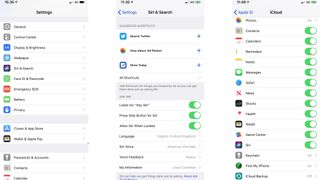
Vous devrez désactiver les Suggestions de Siri pour chacune d’entre elles ou en les sélectionnant toutes en même temps (vous ne pouvez malheureusement pas le faire par lots). Cette opération peut vous occuper un certain temps si vous avez téléchargé et si vous utilisez beaucoup d’applications.
Vous voudrez aussi probablement désactiver Siri dans iCloud. Pour ce faire, ouvrez les paramètres, cliquez sur votre profil en haut de l’écran, puis sélectionnez iCloud. Trouvez Siri dans la liste et désactivez-le.
Comment s’assurer que Siri soit toujours désactivé lors de la configuration de l’appareil ?
Si vous avez récemment fait l'acquisition d'un appareil fonctionnant sous iOS et que vous préférez ne pas utiliser Siri, sachez qu'il est facile de l'éviter lors de la mise en route initiale. Lorsque l'invitation à configurer Siri s'affiche, optez simplement pour l'option "Configurer Siri plus tard". Ainsi, l'assistant vocal ne vous sollicitera pas.
Comment désactiver Siri sous iOS 10 et sous les versions antérieures ?
Si vous utilisez une ancienne version d’iOS, rendez-vous simplement dans vos paramètres, sélectionnez Général, puis cherchez l’option Siri et désactivez-la. Le procédé est encore plus facile !
Comment réactiver Siri ?
Si vous avez l’impression que votre téléphone est un peu silencieux sans votre fidèle acolyte, vous pouvez réactiver Siri en vous rendant dans les menus Siri et recherche ainsi qu’iCloud. Ou - si vous utilisez une version antérieure d’iOS - dans le menu Siri.
Si vous avez désactivé Siri pour certaines applications uniquement, vous pouvez simplement réactiver les Suggestions de Siri liées à cette application.

Quand je ne suis pas en train de plonger dans le monde fascinant de la finance et des nouvelles technologies, vous me trouverez probablement en train de parcourir le globe ou de conquérir de nouveaux mondes virtuels sur ma console de jeux.
- Lloyd CoombesFreelancer & Podcaster